Supprimer « Congratulations Dear Amazon User » virus - Juil 2021 mise à jour
Guide de suppression de virus « Congratulations Dear Amazon User »
Quel est Le virus "Congratulations Amazon User"?
Congratulations Amazon User fausse notification est utilisée pour voler les informations personnelles des gens et est récemment devenue populaire parmi
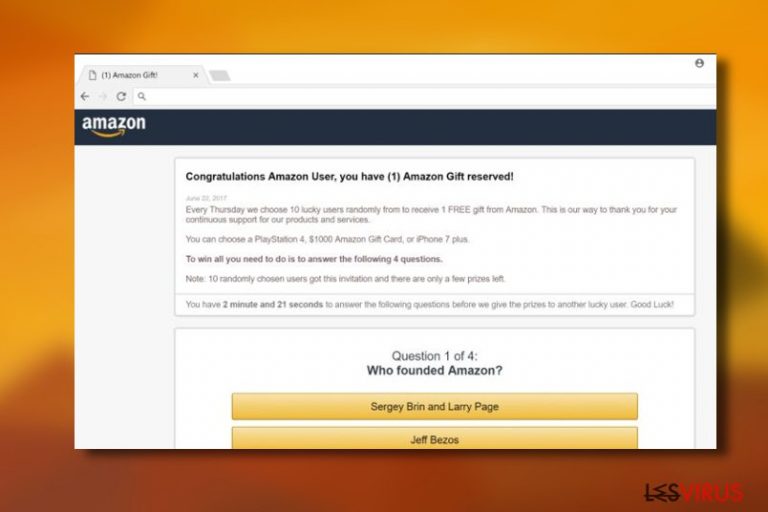
Congratulations Amazon User est une fausse notification utilisé pour voler les informations personnelles des personnes. Avant de croire que vous avez reçu un don d'Amazon, assurez-vous de vérifier doublement le nom du domaine de cette fenêtre d'alerte.
Techniquement, le virus est un scam ou message d'arnaque frauduleux en ligne qui cible les ordinateurs infectés par un publiciel. Ces programmes basés sur la publicité jouent un rôle fondamental dans la mise en oeuvre de cette supercherie à partir de laquelle le pop-up Amazon est présenté.
Les utilisateurs sont induits à croire que le pop-up Congratulations Amazon User est légitime puisqu'il est conçu en utilisant les caractéristiques du style de signature d'Amazon. Il y a même le logo de la marque au dessus pour rendre le message encore plus convaincant. Ces techniques de tromperie ne sont pas nouvelles et ont déjà été auparavant utilisées dans les scams comme « Package not delivered / Colis non expédiés » et bien d'autres du même genre.
Malheureusement, il existe encore pas mal d'utilisateurs qui tombent dans ces pièges et au lieu d'effectuer la suppression du scam Congratulations Amazon User, ils laissent non intentionnellement leur ordinateur s'infecter par d'autres logiciels malveillants ou divulguent leurs informations sensibles à des tierces parties malhonnêtes. Ce publiciel peut être diffusé dans n'importe quel pays du globe, que ce soit en France, Allemagne ou Espagne , donc chacun devrait faire attention pour ne pas être infecté.
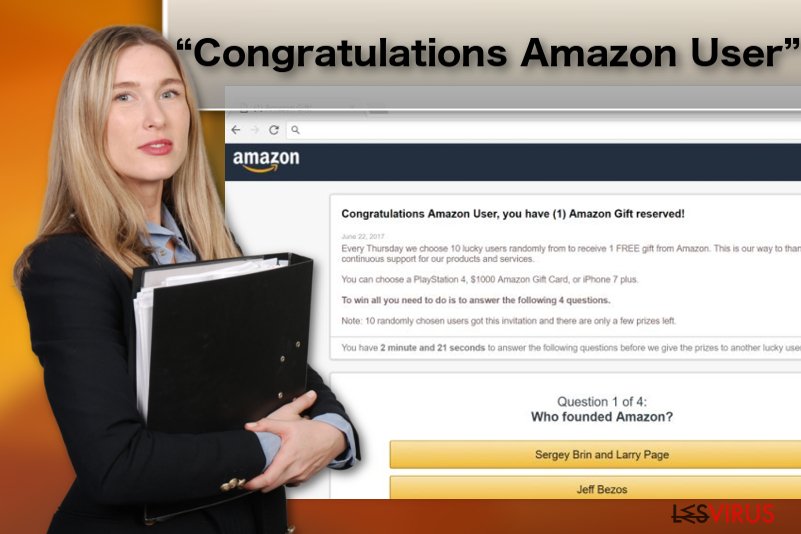
Plus de détails sur ce scam
En général, le message entier du virus Congratulations Amazon User a l'air de ceci :
Félicitations Utilisateur d'Amazon , vous avez (1) cadeau Amazon en réserve !
Chaque jeudi, nous choisissons au hasard 10 utilisateurs chanceux de recevoir 1 cadeau GRATUIT d'Amazon. C'est notre façon de vous remercier pour votre soutien continu pour nos produits et services.
Vous pouvez choisir une PlayStation 4, une carte-cadeau Amazon de 1 000 $ ou un iPhone 7 plus.
Pour gagner tout ce que vous devez faire c'est de répondre aux 4 questions suivantes.
Remarque : 10 utilisateurs choisis au hasard ont reçu cette invitation et il ne reste plus que quelques prix.
Vous avez 1 minute et 36 secondes pour répondre aux questions suivantes avant que nous choisissions de donner les prix à un autre utilisateur chanceux. Bonne chance!
Question 1 de 4:
Qui a fondé Amazon?
Sergey Brin et Larry Page / Jeff Bezos / Steve Jobs
Vous devez savoir qu'Amazon ou tout autre service de shopping en ligne ne pourrait JAMAIS présenter leur message de loterie ou des notifications de défaut de livraison dans des sites Web hasardeux. Si vous voyez de telles fenêtres intrusives sur votre écran, c'est que vous êtes très probablement la cible des scammeurs ou arnaqueurs en ligne.
La première chose à faire est de quitter la page frauduleuse ou de fermer le pop-up malveillant immédiatement. Il est recommandé de forcer la fermeture du navigateur car, les boutons de fermeture de ces annonces peuvent cacher des liens vers des sites Web malveillants et en cliquant sur eux vous pourrez être immédiatement redirigé vers eux contre votre gré.
Après avoir fermé le navigateur, vous devez utiliser des outils de sécurité pour scanner le système de votre ordinateur et éliminer le Publiciel ou d'autres fichiers indésirables automatiquement. Nous vous recommandons d'utiliser FortectIntego pour un nettoyage efficace du système.
La nouvelle version de l'arnaque à la carte cadeau Amazon est une nouvelle version du virus classique
Des rapports nous sont parvenus concernant un nouveau Scam qui se propage sur Internet en utilisant le nom d'Amazon. Il apparaît lorsque vous êtes redirigé vers Bigbrandgiftcards.com ou d'autres sites non sécurisés du même genre et il stipule ceci : « Participez à un sondage pour vous qualifier pour une carte-cadeau Amazon de 1000 $ « . Bien évidemment, ce sondage n'est rien d'autre qu'une autre arnaque utilisé pour soutirer les informations sensibles ainsi que l'argent aux personnes.
Les pages vers lesquelles vous pourrez être redirigées lorsque vous êtes trompés par le Scam de la carte-cadeau d'Amazon ou par d'autres fausses notifications similaires incluent Surveystarz.com, Gift-sale.stream, Bigbrandgiftcards.com, offers.boumio.com, Worldtradereklama.ru et beaucoup d'autres. Éloignez-vous de ces pages et ne publiez jamais vos informations personnelles sans connaître la personne à qui vous avez affaire. Pour supprimer la fenêtre intrusive du Scam de la carte-cadeau d'Amazon, vous devez exécuter une analyse complète du système avec un logiciel de sécurité.
Pour assurer votre sécurité en ligne, il n'y a alors qu'une chose à faire : reconnaître les fausses publicités:
La fausse alerte “Congratulations Amazon User /Félicitation Utilisateur d'Amazon ” ou les alertes « $1000 Amazon Gift Card / Carte-cadeau Amazon de 1000 $ » sont faciles à détecter, mais elles n'indiquent pas forcément des infections de publiciels. Vous pourrez rencontrer le pop-up malveillant si vous naviguez dans certains sites Web de partage des contenus illégaux ou de diffusion des vidéos. .
Si ces notifications sont générées par un publiciel, vous les verrez plus d'une fois, car elles continueront de surgir encore et encore.
Vous remarquerez également que les publicités, bannières, les vidéo et audio commerciales inondent les sites Web que vous visitez. Enfin, votre navigateur sera lent ou se plantera pendant le processus de chargement des sites Web. Ce sont vraiment les signes de l'infection par le pop-up d'arnaque « Congratulations Amazon User « .
Supprimer ces notifications de félicitations pour éviter de nuire davantage à sa réputation auprès des consommateurs.
La meilleure tactique que vous pouvez utiliser pour supprimer le virus de votre PC est d'effectuer une analyse automatique du système avec un antivirus professionnel. Les pop-ups sont déclenchés par un logiciel publicitaire inconnu, et le rechercher manuellement prendrait beaucoup de temps.
Pour supprimer le message d'arnaque Congratulations Amazon User / Félicitations Amazon User d'un iPhone ou iPad, vous devez le scanner avec un logiciel de sécurité mobile. Dans ce cas, vous pouvez opter pour la version FortectIntego de Mac. Bien sûr, vous pouvez également parcourir les programmes récemment installés et désinstaller toutes les entrées suspectes.
Si, toutefois, vous êtes dans une situation où vous n'avez pas d'autre choix que d'effectuer la suppression de Congratulations Amazon User manuellement, nous vous recommandons fortement de consulter nos instructions préparées par des experts à la fin de l'article et de bien suivre toutes les étapes indiquées.
Vous pouvez supprimer les dégâts causés par le virus à l'aide de FortectIntego. SpyHunter 5Combo Cleaner et Malwarebytes sont recommandés pour détecter les programmes potentiellement indésirables ainsi que les virus avec tous leurs fichiers et les entrées de registre qui y sont liées.
Guide de suppression manuel de virus « Congratulations Dear Amazon User »
Désinstallation à partir de Windows
Afin de supprimer Le virus "Congratulations Amazon User" des machines Windows 10/8, veuillez suivre les étapes suivantes :
- Saisissez Panneau de configuration dans la barre de recherche Windows et appuyez sur Entrée ou cliquez sur le résultat de la recherche.
- Sous Programmes, sélectionnez Désinstaller un programme.

- Sélectionnez dans la liste les entrées relatives à [titre] (ou tout autre programme suspect récemment installé).
- Faites un clic droit sur l'application et sélectionnez Désinstaller.
- Si le Contrôle de compte d'utilisateur s'affiche, cliquez sur Oui.
- Patientez jusqu'à ce que le processus de désinstallation soit terminé et cliquez sur OK.

Si vous êtes un utilisateur de Windows 7/XP, suivez les instructions suivantes :
- Cliquez sur Démarrer Windows > Panneau de configuration situé dans le volet de droite (si vous êtes un utilisateur de Windows XP, cliquez sur Ajout/Suppression de programmes).
- Dans le Panneau de configuration, sélectionnez Programmes > Désinstaller un programme.

- Choisissez l'application indésirable en cliquant dessus une fois.
- En haut, cliquez sur Désinstaller/Modifier.
- Dans l'invite de confirmation, choisissez Oui.
- Cliquez sur OK une fois que la suppression est terminée.
Désinstallation depuis Mac
Supprimer des éléments du dossier Applications :
- Dans la barre de Menu, sélectionnez Aller > Applications.
- Dans le dossier Applications, repérez toutes les entrées associées.
- Cliquez sur l'application et déplacez-la vers la Corbeille (ou cliquez avec le bouton droit de la souris et sélectionnez Déplacer vers la Corbeille).

Pour supprimer complètement une application indésirable, vous devez accéder aux dossiers Application Support, LaunchAgents et LaunchDaemons et supprimer les fichiers correspondants :
- Sélectionnez Aller > Aller au dossier.
- Saisissez /Bibliothèque/Application Support et cliquez sur Aller ou appuyez sur Entrée.
- Dans le dossier Application Support, repérez les entrées suspectes, puis supprimez-les.
- Accédez maintenant aux dossiers /Bibliothèque/LaunchAgents et /Bibliothèque/LaunchDaemons de la même manière et supprimez tous les fichiers .plist associés.

Réinitialiser MS Edge/Chromium Edge
Supprimer les extensions indésirables de MS Edge :
- Sélectionnez Menu (les trois points horizontaux du haut à droite de la fenêtre du navigateur) et choisissez Extensions.
- Sélectionnez dans la liste l'extension et cliquez sur l'icône de l'Engrenage.
- Cliquez sur Désinstaller en bas.

Effacer les cookies et autres données du navigateur :
- Cliquez sur Menu (les trois points horizontaux du haut à droite de la fenêtre du navigateur) et sélectionnez Confidentialité, recherche de services.
- Sous Effacer les données de navigation, choisissez Choisir les éléments à effacer.
- Sélectionnez tout (à l'exception des mots de passe, quoique vous puissiez également inclure les licences des médias si nécessaire) et cliquez sur Effacer.

Restaurer les nouveaux paramètres de l'onglet et de la page d'accueil :
- Cliquez sur l'icône Menu et choisissez Paramètres.
- Trouvez ensuite la section Au démarrage.
- Cliquez sur Désactiver si vous avez trouvé un domaine suspect.
Réinitialiser MS Edge si les étapes ci-dessus n'ont pas fonctionné :
- Appuyez sur Ctrl + Maj + Échap pour ouvrir le Gestionnaire des tâches.
- Cliquez sur la flèche Plus de détails située en bas de la fenêtre.
- Sélectionnez l'onglet Détails.
- Faites maintenant défiler vers le bas et localisez chaque entrée avec le nom Microsoft Edge. Faites un clic droit sur chacune d'entre elles et sélectionnez Fin de tâche pour arrêter le fonctionnement de MS Edge.

Si cette solution ne vous a pas aidé, vous devez utiliser une méthode avancée de réinitialisation Edge. Gardez à l'esprit que vous devez sauvegarder vos données avant de procéder à la réinitialisation.
- Tâchez de trouver le dossier suivant sur votre ordinateur: C:\\Users\\%username%\\AppData\\Local\\Packages\\Microsoft.MicrosoftEdge_8wekyb3d8bbwe.
- Appuyez sur Ctrl + A sur votre clavier pour sélectionner tous les dossiers.
- Faites un clic droit sur ces derniers et choisissez Supprimer

- Faites maintenant un clic droit sur le bouton Démarrer et choisissez Windows PowerShell (Admin).
- Lorsque la nouvelle fenêtre s'ouvre, copiez et collez la commande suivante, puis appuyez sur la touche Entrée :
Get-AppXPackage -AllUsers -Name Microsoft.MicrosoftEdge | Foreach {Add-AppxPackage -DisableDevelopmentMode -Register “$($_.InstallLocation)\\AppXManifest.xml” -Verbose

Instructions pour le navigateur Edge basé sur Chromium
Supprimer les extensions de MS Edge (Chromium) :
- Ouvrez Edge et cliquez sur Paramètres > Extensions.
- Supprimez les extensions indésirables en cliquant sur Supprimer.

Effacer les données du cache et du site :
- Cliquez sur Menu et accédez aux Paramètres.
- Sélectionnez Confidentialité et recherche de services.
- Sous Effacer les données de navigation, choisissez Choisir les éléments à effacer.
- Sous Intervalle de temps, choisissez À tout moment.
- Sélectionnez Effacer maintenant.

Réinitialiser MS Edge basé sur Chromium :
- Cliquez sur Menu et sélectionnez Paramètres.
- Sur le côté gauche, choisissez Rétablir les paramètres.
- Sélectionnez Rétablir la valeur par défaut des paramètres.
- Confirmez avec Réinitialiser.

Réinitialiser Mozilla Firefox
Éliminer les extensions dangereuses :
- Ouvrez le navigateur Mozilla Firefox et cliquez sur Menu (trois lignes horizontales en haut à droite de la fenêtre).
- Sélectionnez Modules complémentaires.
- Dans cette section, sélectionnez les extensions qui sont liées à [titre] et cliquez sur Supprimer.

Réinitialiser la page d'accueil :
- Cliquez sur les trois lignes horizontales en haut à droite pour ouvrir le menu.
- Choisissez Options.
- Sous les options de la page d'accueil, indiquez votre site préféré qui s'ouvrira chaque fois que vous ouvrirez une nouvelle fenêtre de Mozilla Firefox.
Effacer les cookies et les données du site :
- Cliquez sur Menu et choisissez Options.
- Allez à la section Vie privée et sécurité.
- Faites défiler vers le bas jusqu'à localiser Cookies et données du site.
- Cliquez sur Effacer les données…
- Sélectionnez Cookies et données du site, ainsi que Contenu Web en cache et appuyez sur Effacer.

Réinitialiser Mozilla Firefox
Si [titre] n'a pas été supprimé après avoir suivi les instructions ci-dessus, réinitialisez Mozilla Firefox :
- Ouvrez le navigateur Mozilla Firefox et cliquez sur Menu.
- Cliquez sur Aide, puis sur Informations de dépannage.

- Dans la section Donner un coup de jeune à Firefox, cliquez sur Réparer Firefox…
- Une fois que la fenêtre contextuelle s'affiche, confirmez l'action en appuyant sur Réparer Firefox – cela devrait compléter la suppression de [titre].

Réinitialiser Google Chrome
Supprimer les extensions malveillantes de Google Chrome :
- Ouvrez Google Chrome, cliquez sur Menu (trois points verticaux dans le coin supérieur droit) et sélectionnez Plus d'outils > Extensions.
- Dans la nouvelle fenêtre qui s'ouvre, vous verrez toutes les extensions installées. Désinstallez tous les plugins suspects en cliquant sur Supprimer.

Effacer le cache et les données web de Chrome :
- Cliquer sur Menu et choisissez Paramètres.
- Sous Confidentialité et sécurité, sélectionnez Effacer les données de navigation.
- Sélectionnez Historique de navigation, Cookies et autres données du site, ainsi que Images et fichiers en cache.
- Cliquez sur Effacer les données.

Modifier votre page d'acceuil:
- Cliquez sur Menu et choisissez Paramètres.
- Recherchez les sites suspects dans la section Au démarrage.
- Cliquez sur Ouvrir une page spécifique ou un ensemble de pages et cliquez sur trois points pour accéder à l'option Supprimer.
Réinitialiser Google Chrome :
Si les méthodes précédentes n'ont pas été d'un grand secours, réinitialisez Google Chrome pour éliminer tous les composants:
- Cliquez sur Menu et sélectionnez Paramètres.
- Dans la section Paramètres, faites défiler vers le bas et cliquez sur Avancé.
- Faites défiler vers le bas et localisez la section Réinitialiser et nettoyer.
- Cliquez à présent sur Restaurer les paramètres par défaut.
- Validez en cliquant sur Réinitialiser les paramètres pour terminer la suppression de [titre].

Réinitialiser Safari
Supprimer les extensions indésirables de :
- Cliquez sur Safari > Preferences…
- Dans la nouvelle fenêtre, choisissez Extensions.
- Sélectionnez les extensions indésirable associées à [titre] and sélectionnez Désinstaller.

Effacer les cookies et les autres données du site web de Safari :
- Cliquez sur Safari > Effacer l'historique…
- Dans le menu déroulant sous Effacer, sélectionnez tout l'historique.
- Validez en cliquant sur Effacer l'historique.

Réinitialiser Safari si les étapes ci-dessus n'ont pas été utiles :
- Cliquez sur Safari > Préférences…
- Accédez à l'onglet Avancé.
- Cochez le menu Afficher le développement dans la barre de menu.
- Dans la barre de menu, cliquez sur Développer, puis sélectionnez Vider les caches.

Après la désinstallation de ce programme potentiellement indésirable (PUP) et fixation de chacune de vos navigateurs web, nous vous recommandons d'analyser votre système de PC avec un anti-spyware de bonne réputation. Cela vous aidera à vous débarrasser des traces de Registre « Congratulations Dear Amazon User » et permettra également d'identifier les parasites connexes ou les infections malware possible sur votre ordinateur. Pour cela, vous pouvez utiliser nos cotés malware remover: FortectIntego, SpyHunter 5Combo Cleaner ou Malwarebytes.
Recommandé pour vous
Ne vous faites pas espionner par le gouvernement
Le gouvernement dispose de plusieurs outils permettant de suivre les données des utilisateurs et d'espionner les citoyens. Vous devriez donc en tenir compte et en savoir plus sur les pratiques douteuses de collecte d'informations. Évitez tout suivi ou espionnage non désiré de la part du gouvernement en restant totalement anonyme sur Internet.
Vous pouvez choisir un emplacement différent que le vôtre lorsque vous êtes en ligne et accéder à tout matériel que vous souhaitez sans restrictions particulières de contenu. Vous pouvez facilement profiter d'une connexion Internet sans risque de piratage en utilisant le VPN Private Internet Access.
Gérez les informations auxquelles peut accéder le gouvernement ou toute autre partie indésirable et naviguez en ligne sans être espionné. Même si vous n'êtes pas impliqué dans des activités illégales ou si vous pensez que les services et les plateformes que vous choisissez sont fiables, soyez vigilant pour votre propre sécurité et prenez des mesures de précaution en utilisant le service VPN.
Sauvegarder les fichiers pour une utilisation ultérieure, en cas d'attaque par un malware
Les problèmes de logiciels générés par des logiciels malveillants ou la perte directe de données due au cryptage peuvent entraîner des problèmes avec votre appareil voire des dommages permanents. Lorsque vous disposez de sauvegardes adéquates et à jour, vous pouvez facilement récupérer après un tel incident et reprendre le travail.
Il est crucial de créer des mises à jour de vos sauvegardes après toute modification sur l'appareil, afin de pouvoir revenir au point sur lequel vous travailliez lorsque des logiciels malveillants ont modifié quoi que ce soit ou que des problèmes avec l'appareil ont entraîné une corruption des données ou des performances.
Lorsque vous disposez de la version précédente de chaque document ou projet important, vous évitez ainsi toute frustration et toute panne. Cela s'avère pratique lorsque des logiciels malveillants surgissent de nulle part. Utilisez Data Recovery Pro pour la restauration du système.
